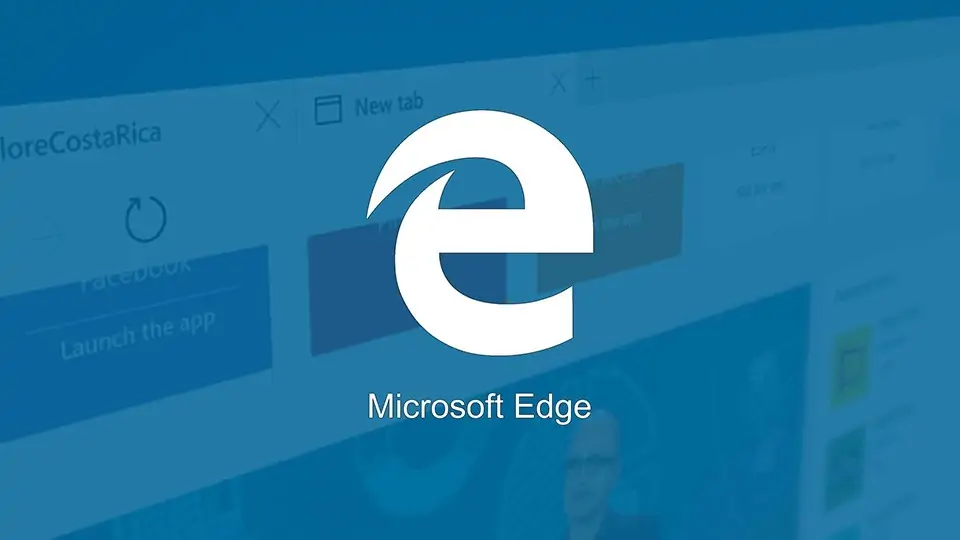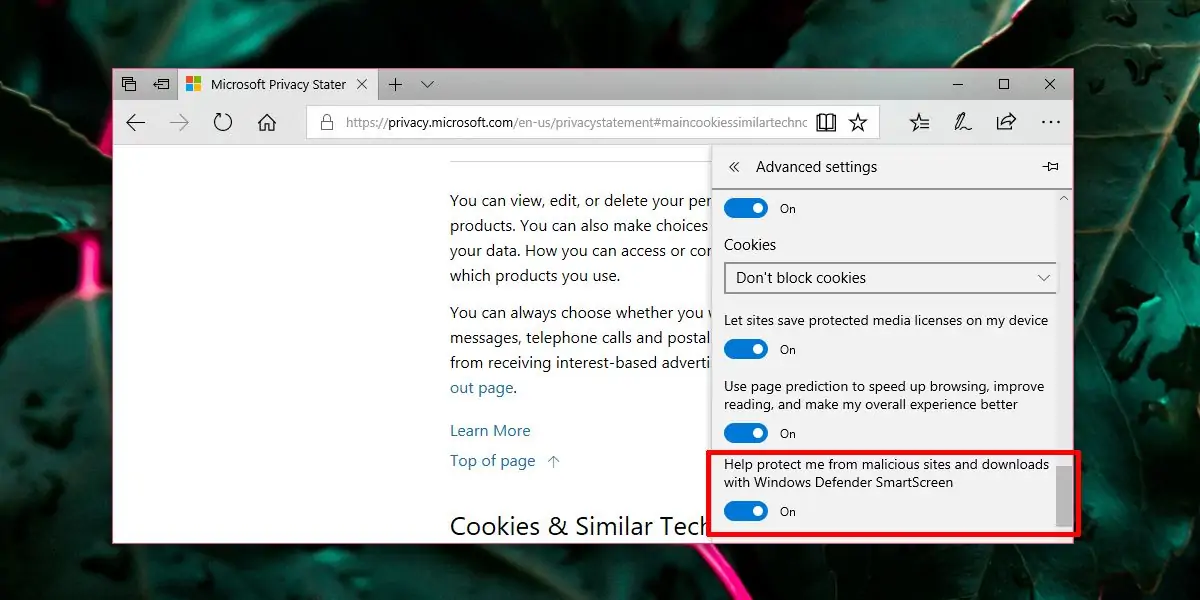یکی از قابلیتهای امنیتی ویندوز ۱۰ در مقال اینترنت و وبگردی با مرورگر Edge، قابلیت SmartScreen است. مایکروسافت برای بالا بردن امنیت ویندوز، اسمارتاسکرین را طراحی کرده تا سایتهای آلوده به راحتی بدافزارها و فایلهای آلوده را وارد سیستم ویندوزی نکنند.
گاهی مواقع Microsoft Edge به اشتباه سایتی را ناامن و مشکوک شناسایی کرده و فیلتر میکند. در این صورت باید روش غیرفعال کردن SmartScreen در مرورگر اج را بدانیم و موقتاً این قابلیت امنیتی مفید را غیرفعال کنیم.
در این مقاله به آموزش غیرفعال کردن اسمارتاسکرین ویندوز برای خارج کردن سایتهای مشکوک از حالت مسدودشده میپردازیم. با سیارهی آیتی همراه شوید.
SmartScreen ویندوز چیست و چه کاری انجام میدهد؟
در درجهی اول کاربر است که باید حین وبگردی از کلیک کردن روی هر لینکی و دانلود کردن هر افزونه و اپ و نرمافزاری، خودداری کند اما در کنار مراقبتهای کاربر، لازم است مرورگر نیز امن باشد.
مایکروسافت اج سایتهایی با پروتکل HTTP را مثل گوگل کروم ناامن محسوب نمیکند اما فایلهایی که دانلود شده و همینطور وبسایت را با قابلیت مفید SmartScreen اسکن و بررسی میکند. اگر سایت ناامن و مشکوک باشد، Microsoft Edge آن را فیلتر و مسدود میکند.
توجه کنید که قابلیت امنیتی SmartScreen مخصوص وبگردی نیست بلکه حین نصب کردن اپها و اجرا کردن فایلهای EXE و همینطور باز کردن Command Prompt با دسترسی ادمین، مشغول اسکن و بررسی است. لذا نباید اسمارتاسکرین را کاملاً غیرفعال کرد! در صورت نیاز بهتر است اسمارتاسکرین فقط در مرورگر مایکروسافت اج غیرفعال شود.
نحوه غیرفعال کردن SmartScreen در مرورگر Edge
برای غیرفعال کردن اسمارتاسکرین در مرورگر اج، ابتدا این مرورگر را اجرا کنید و سوس روی آیکون سهنقطهای منو در گوشهی بالای صفحه کلیک کنید. در منو اسکرول کنید تا در انتهای آن گزینهی Settings را مشاهده کنید. روی این گزینه کلیک یا تپ کنید.
در منوی تنظیمات یا Settings، مجدداً تا انتهای صفحه اسکرول کنید و روی View Advanced Settings کلیک کنید تا تنظیمات پیشرفته نمایش داده شود. در تنظیمات پیشرفته بخشی به اسم Cookies وجود دارد و در این بخش سوییچی با توضیح Help protect me from malicious sites and downloads with Windows Defender SmartScreen دیده میشود. این سوییچ در حالت پیشفرض فعال است و اگر آن را در حالت غیرفعال قرار دهید، SmartScreen غیرفعال میشود.
فراموش نکنید که پس از بازدید از سایتی که به دلیل مشکوک بودن و خطرات امنیتی، توسط اسمارتاسکرین مسدود شده، مجدداً سوییچ موردبحث را در حالت On قرار دهید تا امنیت وبگردی شما پایین نیاید. به علاوه دقت کنید که فایلهای دانلود شده ممکن است ویروس یا بدافزار باشند و طبعاً نیاز به اسکن کردن یا اجرا در محیط حفاظتی یا Sandbox وجود دارد.
یکی از راههای ساده برای چک کردن وضعیت فایلهای اجرایی، استفاده از آنتیویروسهای آنلاین است که با ترکیبی از آنتیویروسهای مختلف، فایلی را اسکن میکنند.
اگر نرمافزاری کاملاً مشکوک است، توصیه میشود که از Sandbox و نرمافزارهای شبیهسازی مثل Virtualbox برای تست کردن آن استفاده کنید تا ویندوز به راحتی آلوده نشود.
addictivetipsسیارهی آیتی